Método fácil de fazer root no BQ Aquaris X2 (Pro) usando Magisk [sem necessidade de TWRP]
Rooting Smartphone / / August 05, 2021
Aqui neste guia, vamos ajudá-lo a atualizar o Magisk para root BQ Aquaris X2 (Pro). Leia nosso guia passo a passo corretamente!
Quem não quer aproveitar ao máximo seu dispositivo Android!!! Obtendo o superusuário acesso através do root e ser capaz de controlar vários aspectos como relógio, acesso ao cache, etc. são algumas das várias possibilidades que podemos explorar. Quando mencionamos o acesso root, isso significa que precisamos realizar uma certa modificação que fará o root em nosso telefone e teremos acesso ao diretório root de nosso dispositivo. Neste post, mostraremos como fazer root no BQ Aquaris X2 (Pro).
![Método fácil de fazer root no BQ Aquaris X2 (Pro) usando Magisk [sem necessidade de TWRP]](/f/8f0fdb8d3f04f0f902ca9018c2102621.jpg)
Usaremos o Magisk corrigindo a imagem de inicialização de estoque e flash para sua partição de inicialização. Tudo o que você precisa fazer é baixar o arquivo de imagem corrigido do Magisk Manager e atualizá-lo.
Você precisa ter um bootloader desbloqueado no seu telefone antes de fazer root no BQ Aquaris X2 (Pro). Detalhamos o método abaixo.
A maioria das pessoas não iniciadas compara o enraizamento com o hacking, o que não é correto. O objetivo em ambos os contextos é bastante diferente. Hackear é mais como invadir o sistema de outra pessoa ilegalmente, enquanto o root é feito principalmente pelo proprietário de um dispositivo Android para obter vantagens de superusuário do dispositivo.
Assista ao vídeo sobre como instalar o Magisk Manager e fazer root no seu telefone usando o TWRP RecoveryÍndice
-
1 Etapas para fazer root no BQ Aquaris X2 (Pro) usando Magisk
- 1.1 Baixe o Stock ROM e extraia a imagem de inicialização
- 1.2 Pré-requisitos
- 1.3 Como instalar a imagem de inicialização corrigida no BQ Aquaris X2 (Pro)
- 2 Especificações do BQ Aquaris X2 e X2 Pro:
Etapas para fazer root no BQ Aquaris X2 (Pro) usando Magisk
Primeiro de tudo, precisamos desbloquear o bootloader do dispositivo no BQ Aquaris X2 (Pro). Então você pode continuar com as próximas etapas. Depois disso, precisamos baixar e atualizar o arquivo ramdisk corrigido que mencionamos acima.
Lembrar,
- Após o enraizamento, isso pode anular a garantia do seu telefone.
- O enraizamento irá bloquear as atualizações OTA
Baixe o Stock ROM e extraia a imagem de inicialização
Aqui está o link para o mesmo.
Para Aquaris X2 PRO
Versão 1.3.0_x:
https://tt-services.de/xda/aquarisx2…boot_1.3.0.img
Versão 1.4.0_x:
https://tt-services.de/xda/aquarisx2…boot_1.4.0.img
Versão 1.5.0_x:
https://tt-services.de/xda/aquarisx2…boot_1.5.0.img
Versão 1.6.0_x:
https://tt-services.de/xda/aquarisx2…boot_1.6.0.img
Para Aquaris X2Obrigado a tomparr por fornecer as imagens!
Versão 1.3.0_x:
https://tt-services.de/xda/aquarisx2…boot_1.3.0.img
Versão 1.4.0_x:
https://tt-services.de/xda/aquarisx2…boot_1.4.0.img
Versão 1.5.0_x:
https://tt-services.de/xda/aquarisx2…boot_1.5.0.img
Antes de passar para as etapas de piscar, você precisa seguir alguns,
Pré-requisitos
- Certifique-se de ter carga de bateria suficiente em seu telefone para evitar interrupções durante a instalação do patch.
- Antes de realizar qualquer modificação, faça backup dos dados do seu dispositivo.
- Este arquivo de imagem é estritamente para BQ Aquaris X2 (Pro). Não o use em nenhum outro OnePlus ou outros dispositivos Android.
- Baixe ADB e Fastboot arquivos. (janelas/MAC)
- Um PC / laptop e um cabo micro USB.
- Solte o arquivo de imagem de inicialização corrigido dentro da pasta ADB / Fastboot
- Instalar Drivers USB BQ Aquaris X2.
Aviso Legal: Estamos em GetDroidTips não seremos responsáveis por qualquer bricking / dano ao seu telefone durante / após a instalação deste ROM.
Como instalar a imagem de inicialização corrigida no BQ Aquaris X2 (Pro)
Supondo que você tenha usado nossas instruções acima e desbloqueado o bootloader, continuaremos atualizando a imagem de inicialização corrigida.
- Primeiro, vamos começar inicializando nosso telefone no modo fastboot.
- Para inicializar no fastboot, pressione e segure o Botão liga / desliga + teclas de diminuir volume por vezes.
- Agora conecte seu dispositivo ao PC / Laptop via cabo USB.
- Se você não baixou, baixe o arquivo de imagem corrigido e
- Mova esse arquivo para a pasta ADB no PC.
- Enquanto você estiver na pasta ADB, pressione o botão direito do mouse + tecla shift no espaço vazio. Você verá a caixa de diálogo abaixo aparecendo.

- Clique em Abrir janela Powershell aqui. Basicamente, o prompt de comando abre ao clicar.
- Agora digite o seguinte comando e pressione Enter.
dispositivos fastboot
- Este comando retornará um ID de dispositivo para confirmar que seu dispositivo está conectado corretamente.
- Este é um passo importante. Digite o comando exato sem aspas
- Abaixo do comando,
nameofimgé o nome do arquivo da imagem de inicialização corrigida.inicialização rápida
.img - Isso irá corrigir o ramdisk Magisk para o seu dispositivo e seu telefone será enraizado.
Verifique se o dispositivo inicializará conforme o esperado e dê uma olhada no APP Magisk Manager para verificar se tudo deu certo.Às vezes, isso nem sempre funciona conforme o esperado. Se o seu dispositivo travou na tela do Android, tente fazer o flash da imagem diretamente (veja a próxima etapa)
- Caso o método acima não funcione, digite o comando abaixo.
inicialização rápida do flash
.img - A reinicialização pode levar algum tempo. Depois de piscar, você precisa reiniciar o dispositivo. Para fazer isso, dê o comando,
reinicialização fastboot
- Quando o telefone foi inicializado, o download gerenciador magisk aqui e instale-o.
- Certifique-se de ter marcado “Preservar criptografia forçada” e “preservar AVB 2.0 / dm-verity”.
- Clique em Instalar e selecione Instalação direta (recomendado)
- Espere até que seja instalado e peça para você reiniciar o dispositivo, reinicie-o.
Então é isso. Agora que você fez o root em seu BQ Aquaris X2 (Pro), pode experimentar. Se você tiver alguma dúvida sobre isso, entre em contato conosco.
Especificações do BQ Aquaris X2 e X2 Pro:
Os dispositivos Aquaris X2 e Aquaris X2 Pro são equipados com uma tela FHD + 1080p 2,5D Corning® Gorilla Glass, tornando a tela muito durável. O formato de 18: 9 com molduras estreitas torna a tela ótima e atualizada com a tendência sem moldura de 2018.
A BQ afirma que a configuração da câmera traseira dupla de 12 MP + 5 MP, f1.8 “tira o máximo” do modo retrato, mesmo em condições de pouca luz. Portanto, podemos esperar ver um efeito bokeh realmente bom nas fotos, mesmo na ausência de iluminação suficiente. A alimentar esses dispositivos está uma bateria de 3100 mAh com suporte para carga rápida 4+ que deve durar um dia inteiro para a maioria dos usuários, pois funciona no Android One.
Chegando às diferenças entre os dois, o Aquaris X2 é movido por um processador snapdragon 636. É o processador ideal para um dispositivo de orçamento de 2018, mas os usuários que precisam de mais potência podem ir para o X2 Pro, alimentado por um snapdragon 660 que oferece uma melhoria significativa em relação ao 636. Outra diferença importante é que o X2 tem uma parte traseira de policarbonato durável, enquanto o X2 pro tem uma parte traseira de vidro 3D, dando-lhe uma aparência mais premium.
O Aquaris X2 vem em configurações de 32 GB + 3 GB de RAM e 64 GB + 4 GB de RAM e o X2 pro tem 64 GB + 4 GB de RAM e variantes de 128 GB + 6 GB de RAM. Eles também oferecem uma variedade de cores como Carbon Black, Sand Gold para o X2 e Midnight Black, Glaze white, Deep Silver para o X2 Pro.
Sou redator de conteúdo técnico e blogueiro em tempo integral. Como adoro o Android e o dispositivo do Google, comecei minha carreira escrevendo para o sistema operacional Android e seus recursos. Isso me levou a iniciar o "GetDroidTips". Concluí o Mestrado em Administração de Empresas na Mangalore University, Karnataka.
![Método fácil de fazer root no BQ Aquaris X2 (Pro) usando Magisk [sem necessidade de TWRP]](/uploads/acceptor/source/93/a9de3cd6-c029-40db-ae9a-5af22db16c6e_200x200__1_.png)
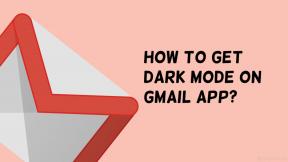

![Método fácil de enraizar Hyundai Eternity G25 usando Magisk [sem necessidade de TWRP]](/f/0a5047f4a4df3bf9072b40e0761335fb.jpg?width=288&height=384)